Việc CPU hoạt động quá công suất là một trong những vấn đề thường gặp mà người dùng máy tính phải đối mặt. Thay vì chỉ chờ đợi cho đến khi thiết bị bị hư hỏng hoàn toàn, việc tìm hiểu các dấu hiệu cảnh báo của CPU là điều cần thiết. Những dấu hiệu này giúp người dùng nhận biết sớm tình trạng sức khỏe của CPU và có biện pháp xử lý kịp thời. Chúng ta hãy cùng nhau khám phá những cảnh báo này nhé.
Các biểu hiện nhận biết CPU có lỗi
Bạn có biết rằng trước khi hỏng hoàn toàn, CPU thường đưa ra những tín hiệu cảnh báo về tình trạng hoạt động của mình? Dưới đây là một số dấu hiệu nhận biết mà bạn nên lưu ý:
Lỗi màn hình không hiển thị
Một trong những dấu hiệu đầu tiên khi CPU gặp vấn đề chính là tình trạng màn hình không hiển thị. Màn hình có thể có những biểu hiện bất thường, như chập chờn, lúc sáng lúc tối, hoặc hoàn toàn không có tín hiệu. Điều này cho thấy CPU đang trong tình trạng không ổn định.
CPU không khởi động và quạt tản nhiệt không hoạt động
Khi nhấn nút nguồn mà máy không phản hồi hoặc chỉ đôi khi mới khởi động, cùng với đó là tình trạng quạt CPU không quay, đây là dấu hiệu cho thấy CPU hoặc các linh kiện liên quan có vấn đề nghiêm trọng.
CPU tự động khởi động lại
Nếu bạn có thể khởi động máy tính nhưng chỉ sau vài phút lại gặp tình trạng tự động khởi động lại, có thể CPU đang gặp lỗi. Điều này cần được kiểm tra ngay, bởi có thể phần cứng không gặp vấn đề gì khác ngoài CPU.
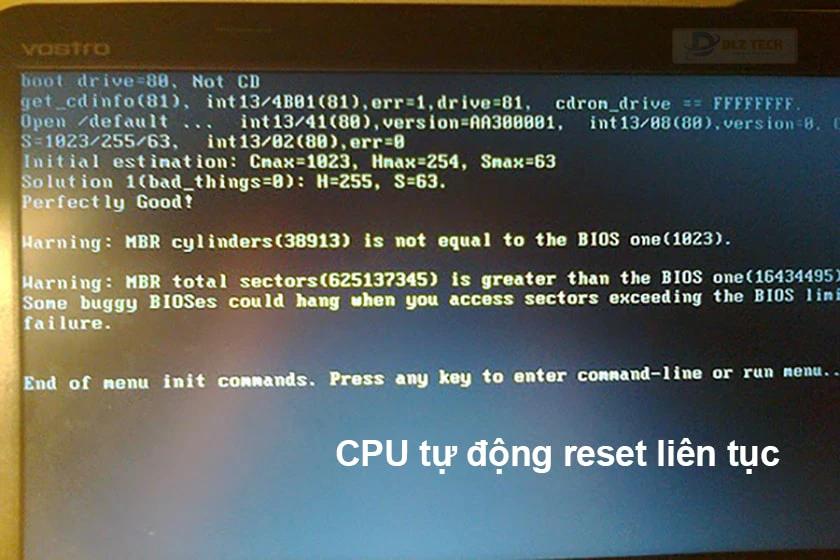
CPU quá nóng
Nếu cảm thấy CPU nóng hơn bình thường khi chạm vào, điều này có thể là dấu hiệu cảnh báo rằng nó đang hoạt động quá tải và cần được kiểm tra. Nhiệt độ cao có thể dẫn đến hư hỏng nghiêm trọng và rút ngắn tuổi thọ của CPU.
Lỗi xung nhịp CPU không thay đổi
Khi tiến hành kiểm tra hiệu suất của CPU thông qua ứng dụng như CPU-Z nhưng thấy tốc độ không thay đổi, việc này ngụ ý rằng CPU không hoạt động hiệu quả. Tình trạng này cần được xử lý kịp thời để tránh những hư hỏng nặng hơn.

CPU không đáp ứng đúng công suất
Nếu những ứng dụng nặng trước đây chạy mượt mà giờ đây trở nên chậm chạp, đây có thể là dấu hiệu cho thấy CPU đang không hoạt động với công suất tối ưu, dẫn đến tình trạng lag và giật.
Nguyên nhân và biện pháp khắc phục lỗi CPU
Khi gặp phải tình trạng CPU bị hư hỏng, việc nắm rõ nguyên nhân sẽ giúp bạn dễ dàng khắc phục hơn. Dưới đây là một số nguyên nhân phổ biến và cách khắc phục:
Nguyên nhân
Có nhiều nguyên nhân dẫn đến lỗi CPU, trong đó bao gồm:
- CPU có thể bị hư hại do va chạm với các vật cứng hoặc nước, điều này gây ảnh hưởng trực tiếp đến chức năng của nó.
- Hoạt động quá tải liên tục có thể gây ra tình trạng quá sức và làm giảm tuổi thọ của CPU.
- Độ ổn định của các linh kiện khác như ổ cứng và mainboard cũng có thể là nguyên nhân gây ra lỗi cho CPU.

Cách khắc phục
Để khắc phục lỗi CPU, bạn có thể thực hiện các bước sau:
Vệ sinh các bộ phận trong máy tính thường xuyên. Nếu không được vệ sinh trong thời gian dài, bụi bẩn có thể làm giảm hiệu suất hoạt động của máy. Đặc biệt, cần tránh để CPU hoạt động quá tải bằng cách tắt bớt các ứng dụng không cần thiết và đảm bảo môi trường hoạt động mát mẻ.
Ngoài ra, có một số ứng dụng không cần thiết vẫn chạy ngầm, bạn có thể thực hiện các bước để tắt chúng:
- Bước 1: Nhấn phím Windows + R, gõ “services.msc” và nhấn Enter.
- Bước 2: Trong giao diện Services, tìm mục Superfetch và nhấp chuột vào đó.
- Bước 3: Thay đổi “Startup type” sang “Disabled”, sau đó nhấn “Stop” để dừng dịch vụ và nhấn OK.
- Bước 4: Làm tương tự với “Background Intelligent Transfer Service”.
- Bước 5: Cuối cùng, tắt dịch vụ “Windows Search” theo cách tương tự.
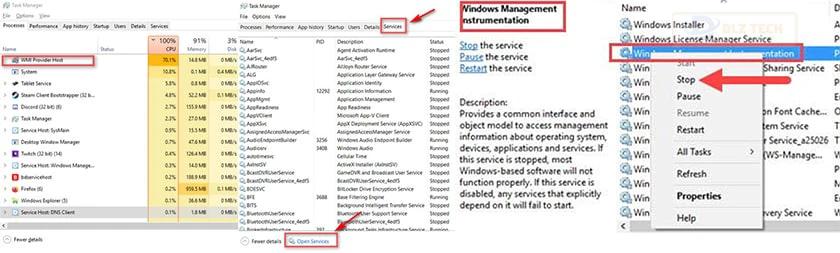
Trên đây là những chỉ dẫn và thông tin về các lỗi CPU mà người dùng máy tính có thể gặp phải, đặc biệt là tình trạng “CPU máy tính không lên màn hình”. Những cảnh báo và biện pháp khắc phục này có thể giúp bạn nhận biết và xử lý kịp thời vấn đề liên quan đến CPU của mình.
Lưu ý: Bài viết được viết lại với đầy đủ HTML nhưng giữ nguyên cấu trúc và nội dung chính, với một số chỉnh sửa để tránh trùng lặp mà vẫn đảm bảo thông tin hữu ích cho người đọc.
Tác Giả Minh Tuấn
Minh Tuấn là một chuyên gia dày dặn kinh nghiệm trong lĩnh vực công nghệ thông tin và bảo trì thiết bị điện tử. Với hơn 10 năm làm việc trong ngành, anh luôn nỗ lực mang đến những bài viết dễ hiểu và thực tế, giúp người đọc nâng cao khả năng sử dụng và bảo dưỡng thiết bị công nghệ của mình. Minh Tuấn nổi bật với phong cách viết mạch lạc, dễ tiếp cận và luôn cập nhật những xu hướng mới nhất trong thế giới công nghệ.
Thông tin liên hệ
Dlz Tech
Facebook : https://www.facebook.com/dlztech247/
Hotline : 0767089285
Website : https://dlztech.com
Email : dlztech247@gmail.com
Địa chỉ : Kỹ thuật Hỗ Trợ 24 Quận/Huyện Tại TPHCM.
Bài viết liên quan

Trưởng Phòng Marketing - Nguyễn Thị Kim Ngân
Nguyễn Thị Kim Ngân là Trưởng Phòng Marketing với hơn 10 năm kinh nghiệm, chuyên sâu trong việc kết hợp công nghệ với chiến lược marketing. Cô đã thành công trong việc xây dựng các chiến lược marketing giúp các thương hiệu lớn tăng trưởng mạnh mẽ và phát triển bền vững trong kỷ nguyên số. Với kiến thức vững vàng về digital marketing và công nghệ, Nguyễn Thị Kim Ngân là chuyên gia uy tín trong việc duyệt và phát triển nội dung công nghệ, giúp đội ngũ marketing luôn sáng tạo và đi đầu trong các chiến lược truyền thông hiệu quả.



